Kako onemogućiti Microsoftov povjerljivi vodeni žig u sustavu Windows 10, 8.1
Koraci za uklanjanje Microsoftova povjerljivog vodenog žiga
- Ugađajte svoj Registar i stvorite novu tipku DisplayNotRetailReady
- Promijenite postavke olakšanog pristupa
- Dodatna rješenja
Ako operativni sustav Windows 10, Windows 8.1 automatski instalira nova ažuriranja, to je zato što ste to odabrali kada ste prvi put instalirali Windows 10, 8.1. Nažalost, ako operativni sustav automatski preuzima i instalira ažuriranja, možda ćete na radnoj površini imati Microsoftov povjerljivi vodeni žig. Budući da to ponekad može biti prilično neugodno, pokazat ćemo vam kako možete onemogućiti ovaj vodeni žig i nastaviti s radom.

U nastavku ćete vidjeti kako onemogućiti Microsoftov povjerljivi vodeni žig koji imate na radnoj površini. Pristupit ćete značajki programa Registry Editor u sustavu Windows 10, 8. U značajki “Registry Editor”, napravit ćete odgovarajuće prilagodbe u sustavu kako bi Microsoftov vodeni žig nestao. Svakako pažljivo slijedite upute u ovom vodiču. Ako izmijenite druge opcije, to može uzrokovati razne pogreške sustava Windows 10, 8.1.
Uklonite Microsoftov povjerljivi vodeni žig
1. Podesite Registar
- Pritisnite i držite na tipkovnici gumbe „Prozor“ i „R“.
- Pojavit će se prozor „Pokreni“ iu prozoru izvođenja tip „regedit“ bez navodnika.
- Pritisnite tipku “Enter” na tipkovnici ”.
- Dobit ćete skočni prozor iz "Kontrola korisničkog računa" gdje trebate nastaviti lijevim klikom na "Da".
- Lijevi klik na lijevoj strani prozora "Registry Editor" na "HKLM".
- U mapi "HKLM" lijevi klik na "Software"
- U mapi "SOFTWARE" lijevo kliknite na "Microsoft".
- U mapi “Microsoft” lijevo kliknite na “Windows NT” da biste je otvorili.
- U mapi "Windows NT" lijevi klik na CurrentVersion "
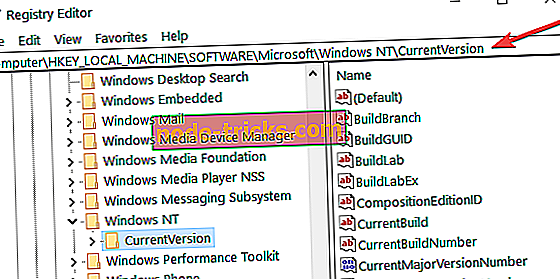
- I na kraju, u mapi "CurrentVersion", kliknite lijevom tipkom miša na "Windows"
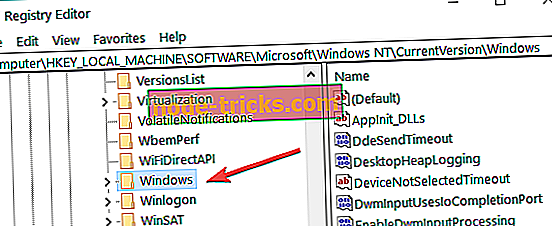
- S desne strane, trebat ćete stvoriti novu “DWORD” datoteku s imenom “DisplayNotRetailReady” i dvaput kliknite na nju da biste je otvorili.
- Nakon što ste u Edit DWORD prozoru "DisplayNotRetailReady" koji ste stvorili, upišite u "Value data" broj "0" bez navodnika ili samo ostavite prazno.
- Lijevi klik na gumb "OK" koji imate u prozoru "Edit DWORD".
- Zatvorite uređivač registra.
- Sada, nakon ponovnog pokretanja operativnog sustava Windows 10, 8, vaš će vodeni žig nestati.
2. Promijenite postavke olakšanog pristupa
Još jedan brzi način uklanjanja Microsoftova povjerljivog vodenog žiga je promjena postavki jednostavnosti pristupa. Imajte na umu da ovo rješenje uklanja i pozadinske slike.
- Otvorite upravljačku ploču
- Idite na Centar za olakšani pristup
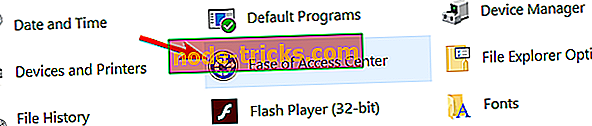
- Odaberite Učinite računalo lakšim za gledanje .
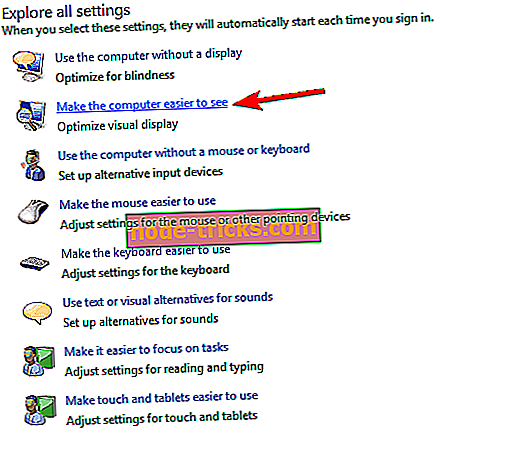
- Provjerite Ukloni slike pozadine (ako su dostupne) > Apply > OK.
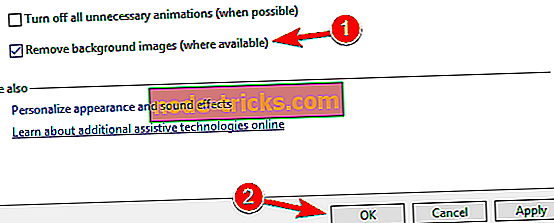
3. Dodatna rješenja
Ako je vaš vodeni žig još uvijek tu, možete koristiti i naš opći vodič za otklanjanje poteškoća kako ukloniti vodeni žig u svim verzijama Windows OS-a. Nadam se da će vam jedno od navedenih rješenja pomoći da riješite problem.
Kao što možete vidjeti, trebali biste moći ukloniti Microsoftov povjerljivi vodeni žig u sustavu Windows 10, 8.1 u samo nekoliko minuta. Za sva ostala pitanja o toj temi koristite odjeljak komentara. Odgovorit ćemo u najkraćem mogućem roku.

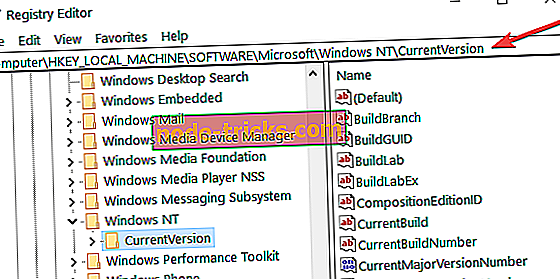
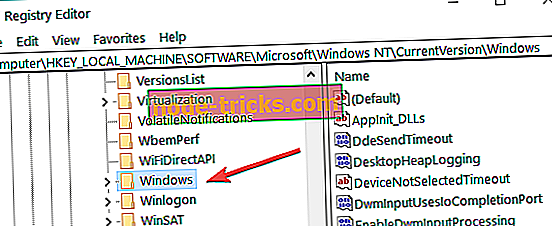
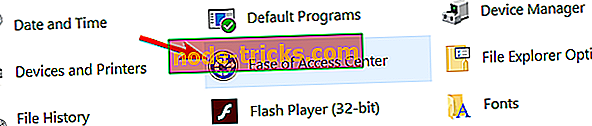
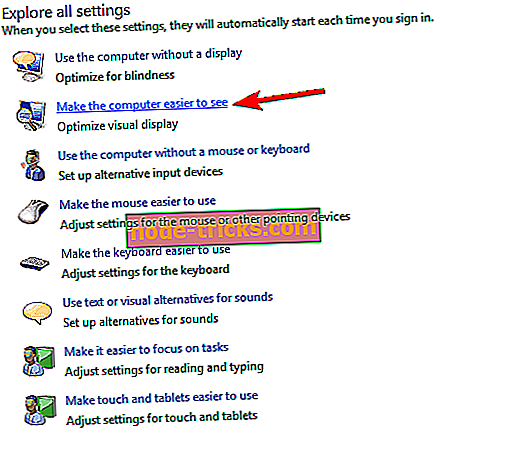
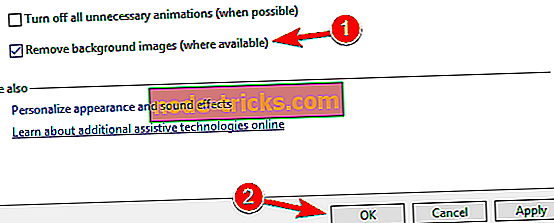



![Datoteka s podacima konfiguracije pokretanja za oporavak nedostaje [brzo popravljanje]](https://node-tricks.com/img/fix/518/recovery-boot-configuration-data-file-missing-3.png)



